Správa Azure Data Lake Analytics pomocí webu Azure Portal
Důležité
Nové účty Azure Data Lake Analytics už není možné vytvářet, pokud vaše předplatné není povolené. Pokud potřebujete, aby bylo vaše předplatné povolené , kontaktujte podporu a poskytněte svůj obchodní scénář.
Pokud už používáte Azure Data Lake Analytics, budete muset do 29. února 2024 vytvořit plán migrace pro Azure Synapse Analytics.
Tento článek popisuje, jak spravovat účty, zdroje dat, uživatele a úlohy Azure Data Lake Analytics pomocí Azure Portal.
Správa účtů Data Lake Analytics
Vytvoření účtu
- Přihlaste se k webu Azure Portal.
- Vyberte Vytvořit prostředek a vyhledejte Data Lake Analytics.
- Vyberte hodnoty pro následující položky:
- Název: Název účtu Data Lake Analytics.
- Předplatné: Předplatné Azure použité pro účet.
- Skupina prostředků: Skupina prostředků Azure, ve které se má účet vytvořit.
- Umístění: Datacentrum Azure pro účet Data Lake Analytics.
- Data Lake Store: Výchozí úložiště, které se použije pro účet Data Lake Analytics. Účet Azure Data Lake Store a účet Data Lake Analytics musí být ve stejném umístění.
- Vyberte Vytvořit.
Odstranění účtu Data Lake Analytics
Před odstraněním účtu Data Lake Analytics odstraňte jeho výchozí účet Data Lake Store.
- V Azure Portal přejděte na svůj účet Data Lake Analytics.
- Vyberte Odstranit.
- Zadejte název účtu.
- Vyberte Odstranit.
Správa zdrojů dat
Data Lake Analytics podporuje následující zdroje dat:
- Data Lake Store
- Azure Storage
Pomocí Data Explorer můžete procházet zdroje dat a provádět základní operace správy souborů.
Přidání zdroje dat
V Azure Portal přejděte na svůj účet Data Lake Analytics.
Vyberte Průzkumník dat.
Vyberte Přidat zdroj dat.
- Pokud chcete přidat účet Data Lake Store, potřebujete název účtu a přístup k účtu, abyste ho mohli dotazovat.
- Pokud chcete přidat službu Azure Blob Storage, potřebujete účet úložiště a klíč účtu. Najdete je tak, že na portálu přejdete do účtu úložiště a vyberete Přístupové klíče.
Nastavení pravidel brány firewall
K dalšímu uzamčení přístupu k účtu Data Lake Analytics na úrovni sítě můžete použít Data Lake Analytics. Můžete povolit bránu firewall, zadat IP adresu nebo definovat rozsah IP adres pro důvěryhodné klienty. Po povolení těchto opatření se k úložišti mohou připojit pouze klienti, kteří mají IP adresy v definovaném rozsahu.
Pokud se k účtu Data Lake Analytics připojují jiné služby Azure, například Azure Data Factory nebo virtuální počítače, ujistěte se, že je možnost Povolit služby Azurezapnutá.
Nastavení pravidla brány firewall
- V Azure Portal přejděte na svůj účet Data Lake Analytics.
- V nabídce na levé straně vyberte Brána firewall.
Přidání nového uživatele
Pomocí Průvodce přidáním uživatele můžete snadno vytvářet nové uživatele Data Lake.
- V Azure Portal přejděte na svůj účet Data Lake Analytics.
- Na levé straně v části Začínáme vyberte Průvodce přidáním uživatele.
- Vyberte uživatele a pak vyberte Vybrat.
- Vyberte roli a pak vyberte Vybrat. Pokud chcete nastavit nového vývojáře, aby používal Azure Data Lake, vyberte Data Lake Analytics roli Vývojář.
- Vyberte seznamy řízení přístupu (seznamy ACL) pro databáze U-SQL. Až budete se svými možnostmi spokojení, vyberte Vybrat.
- Vyberte seznamy ACL pro soubory. U výchozího úložiště neměňte seznamy ACL pro kořenovou složku "/" a pro složku /system. vyberte Vybrat.
- Zkontrolujte všechny vybrané změny a pak vyberte Spustit.
- Po dokončení průvodce vyberte Hotovo.
Správa řízení přístupu na základě role v Azure
Stejně jako u jiných služeb Azure můžete použít řízení přístupu na základě role v Azure (Azure RBAC) k řízení způsobu interakce uživatelů se službou.
Standardní role Azure mají následující možnosti:
- Vlastník: Může odesílat úlohy, monitorovat úlohy, rušit úlohy od libovolného uživatele a konfigurovat účet.
- Přispěvatel: Může odesílat úlohy, monitorovat úlohy, rušit úlohy od libovolného uživatele a konfigurovat účet.
- Čtenář: Může monitorovat úlohy.
Pomocí role Data Lake Analytics Vývojář můžete vývojářům U-SQL povolit používání služby Data Lake Analytics. Roli vývojáře Data Lake Analytics můžete použít k:
- Odesílání úloh.
- Monitorujte stav úlohy a průběh úloh odeslaných libovolným uživatelem.
- Projděte si skripty U-SQL z úloh odeslaných libovolným uživatelem.
- Zrušte jenom vlastní úlohy.
Přidání uživatelů nebo skupin zabezpečení do účtu Data Lake Analytics
V Azure Portal přejděte na svůj účet Data Lake Analytics.
Vyberte Řízení přístupu (IAM) .
Vyberte Přidat Přidat>přiřazení role a otevřete stránku Přidat přiřazení role .
Přiřazení role uživateli Podrobný postup najdete v tématu Přiřazování rolí Azure s využitím webu Azure Portal.
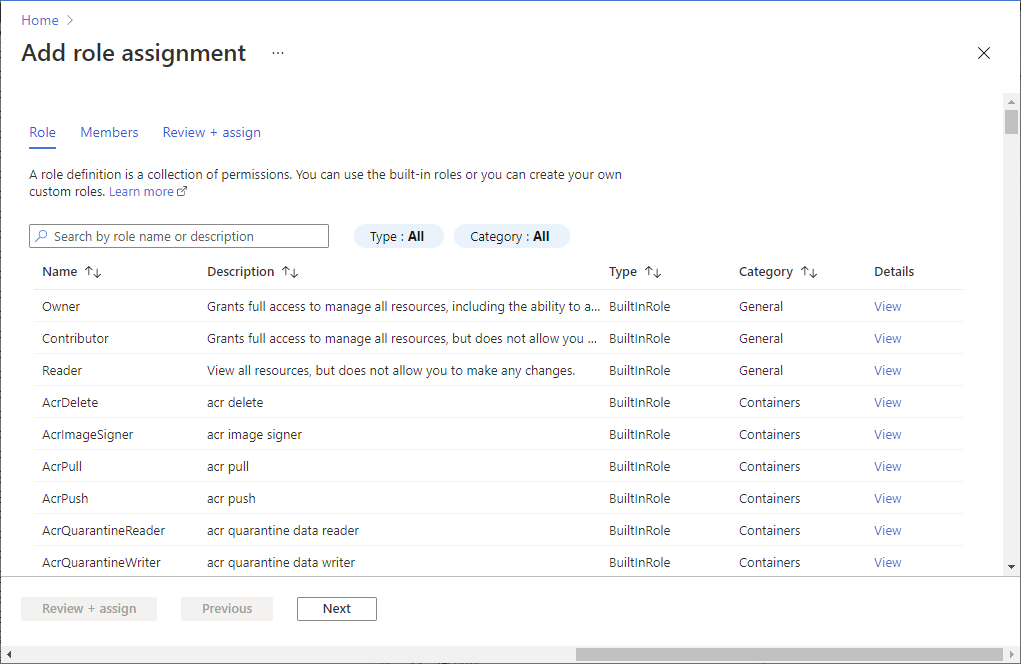
Poznámka
Pokud uživatel nebo skupina zabezpečení potřebují odesílat úlohy, potřebují také oprávnění k účtu úložiště. Další informace najdete v tématu Zabezpečení dat uložených ve službě Data Lake Store.
Správa úloh
Odeslání úlohy
V Azure Portal přejděte na svůj účet Data Lake Analytics.
Vyberte Nová úloha. Pro každou úlohu nakonfigurujte:
- Název úlohy: Název úlohy.
- Priorita: Tato možnost je v části Další možnosti. Nižší čísla mají vyšší prioritu. Pokud jsou dvě úlohy zařazené do fronty, spustí se jako první ta s nižší hodnotou priority.
- Jednotky AU: Maximální počet analytických jednotek nebo výpočetních procesů, které se mají pro tuto úlohu rezervovat.
- Modul runtime: Také v části Další možnosti. Pokud jste neobdrželi vlastní modul runtime, vyberte výchozí modul runtime.
Přidejte skript.
Vyberte Odeslat úlohu.
Monitorování úloh
- V Azure Portal přejděte na svůj účet Data Lake Analytics.
- V horní části stránky vyberte Zobrazit všechny úlohy . Zobrazí se seznam všech aktivních a nedávno dokončených úloh v účtu.
- Volitelně můžete vybrat Filtr , který vám pomůže najít úlohy podle hodnot Časový rozsah, Stav, Název úlohy, ID úlohy, Název kanálu nebo ID kanálu, Název opakování nebo ID opakování a Autor .
Monitorování úloh kanálu
Úlohy, které jsou součástí kanálu, spolupracují, obvykle postupně, a dosahují konkrétního scénáře. Můžete mít například kanál, který čistí, extrahuje, transformuje a agreguje využití pro přehledy zákazníků. Úlohy kanálu jsou identifikovány pomocí vlastnosti "Kanál" při odeslání úlohy. U úloh naplánovaných pomocí ADF V2 se tato vlastnost vyplní automaticky.
Zobrazení seznamu úloh U-SQL, které jsou součástí kanálů:
- V Azure Portal přejděte na účty Data Lake Analytics.
- Vyberte Přehledy úloh. Ve výchozím nastavení se zobrazí karta Všechny úlohy se seznamem spuštěných, zařazených do fronty a ukončených úloh.
- Vyberte kartu Úlohy kanálu . Zobrazí se seznam úloh kanálu spolu s agregovanými statistikami pro každý kanál.
Monitorování opakovaných úloh
Opakovaná úloha je úloha, která má stejnou obchodní logiku, ale při každém spuštění používá různá vstupní data. V ideálním případě by opakované úlohy měly vždy uspět a měly by mít relativně stabilní dobu provádění; monitorování těchto chování pomůže zajistit, aby úloha byla v pořádku. Opakované úlohy jsou identifikovány pomocí vlastnosti Opakování. U úloh naplánovaných pomocí ADF V2 se tato vlastnost vyplní automaticky.
Zobrazení seznamu opakovaných úloh U-SQL:
- V Azure Portal přejděte na účty Data Lake Analytics.
- Vyberte Přehledy úloh. Ve výchozím nastavení se zobrazí karta Všechny úlohy se seznamem spuštěných, zařazených do fronty a ukončených úloh.
- Vyberte kartu Opakované úlohy . Zobrazí se seznam opakovaných úloh spolu s agregovanými statistikami pro každou opakovanou úlohu.